Prikaži ili sakrij izbornik preuzimanja kada preuzimanje započne u programu Microsoft Edge
Evo kako možete prikazati ili sakriti izbornik preuzimanja kada preuzimanje započne u programu Microsoft Edge. Microsoft je ažurirao korisničko sučelje preuzimanja u pregledniku Edge. Promjena je već dostupna za brojne korisnike na kanalima Canary i Dev. Osim novog izgleda, dodaje i opciju automatskog otvaranja okna za preuzimanje nakon što preuzimanje započne.
Oglas
U kombinaciji s novim gumbom na alatnoj traci za preuzimanje, ova nova značajka služi kao prikladna zamjena za klasični skočni prozor za preuzimanje koji se pojavljuje na dnu stranice.
također na prvi pogled pokazuje napredak preuzimanja. Čak i ako sakrijete leteći izbornik za preuzimanje, možete vidjeti kako ide točno u gumb na alatnoj traci, slično onome što ima Firefox.
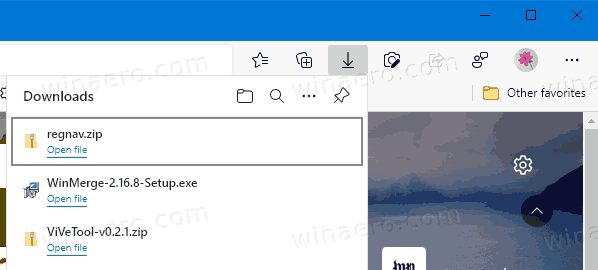
Napomena: Ako ne vidite novo korisničko sučelje za preuzimanje, možete ga omogućiti kako je opisano u sljedećem vodiču: Omogućite ili onemogućite prelazak novog preuzimanja u Microsoft Edge
. Pretpostavlja se da koristite najnoviju verziju preglednika Dev of Canary.Ovaj će vam post pokazati kako sakriti izbornik za preuzimanje kada preuzimanje započne u Microsoft edgeu
Za skrivanje izbornika preuzimanja kada preuzimanje započne u Microsoft Edgeu
- Otvorite preglednik Edge.
- Kliknite na gumb izbornika (Alt + F) i odaberite Postavke iz izbornika.

- Na lijevoj strani kliknite na Preuzimanja.
- S desne strane isključite opciju Prikaži izbornik preuzimanja kada preuzimanje započne.
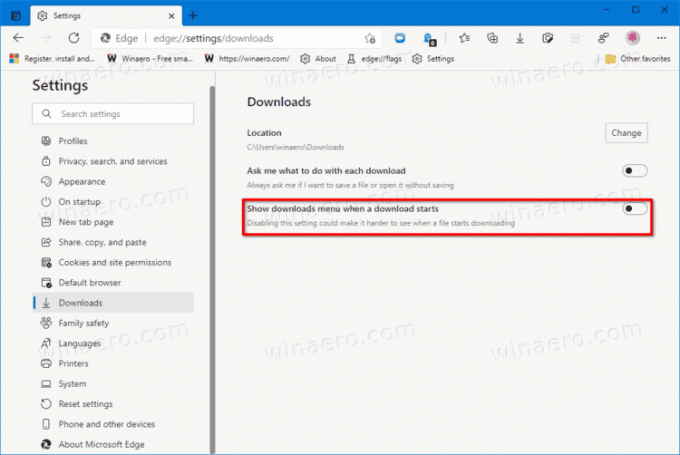
- Ti si gotov!
Nakon što onemogućite Prikaži izbornik preuzimanja kada preuzimanje započne opciju u Microsoft Edgeu, prikazat će vam klasično skočno korisničko sučelje na dnu stranice.
Ovu promjenu možete poništiti u bilo kojem trenutku slijedeći korake u nastavku.
Automatski prikaži izbornik preuzimanja u Edgeu
- Otvorite Microsoft Edge.
- Otvorite njegove postavke iz izbornika (Alt + F).
- U desnom dijelu odjeljka Preuzimanja omogućite opciju Prikaži izbornik preuzimanja kada preuzimanje započne.
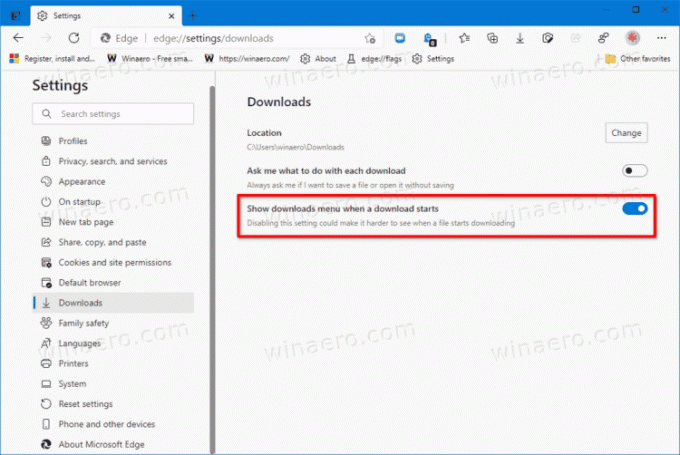
- Sada možete zatvoriti Postavke tab.
Kao što sam već spomenuo, korisnici kojima se ne sviđa novi izbornik mogu ga potpuno onemogućiti dodavanjem --disable-features=msDownloadsHubargument upravljanja značajkama do prečaca Edge. Međutim, imajte na umu da ova opcija neće dugo ostati. Microsoft će trajno zamijeniti klasično korisničko sučelje novim izbornikom Download. Tvrtka gradi dosljedan izgled svog preglednika, tako da se novi izbornik dobro slaže s ažuriranjima koja su već primila kolekcije i favorite.
Zahvaljujući Leo za napojnicu.


